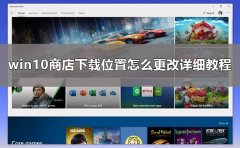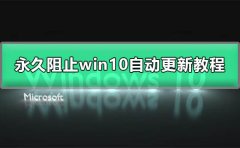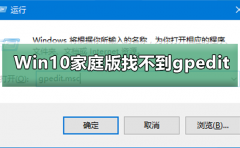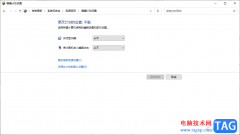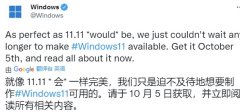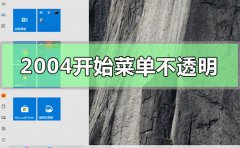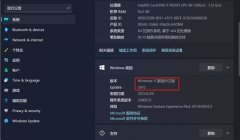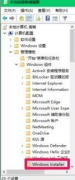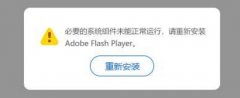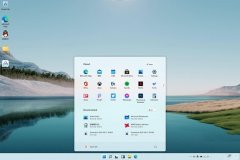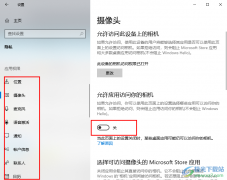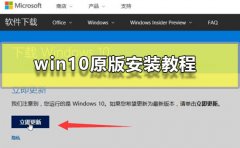win10系统是大家喜欢使用的一款操作系统,一些小伙伴在使用该操作系统的时候,想要将其中的vbs关闭掉,那么怎么关闭呢,vbs是一种通过vbscript编写的脚本语言,可以通过该功能进行处理自动化任务、处理文本文件以及执行其他的系统操作等,大家如果你想要在电脑中运行游戏的话,那么可能就会导致游戏运行卡顿的情况,那么一些小伙伴就会选择将vbs关闭掉,下面是小编给大家讲解的关于如何使用win10系统关闭vbs的具体操作方法,如果你需要的情况下可以看看方法教程,希望对大家有所帮助。
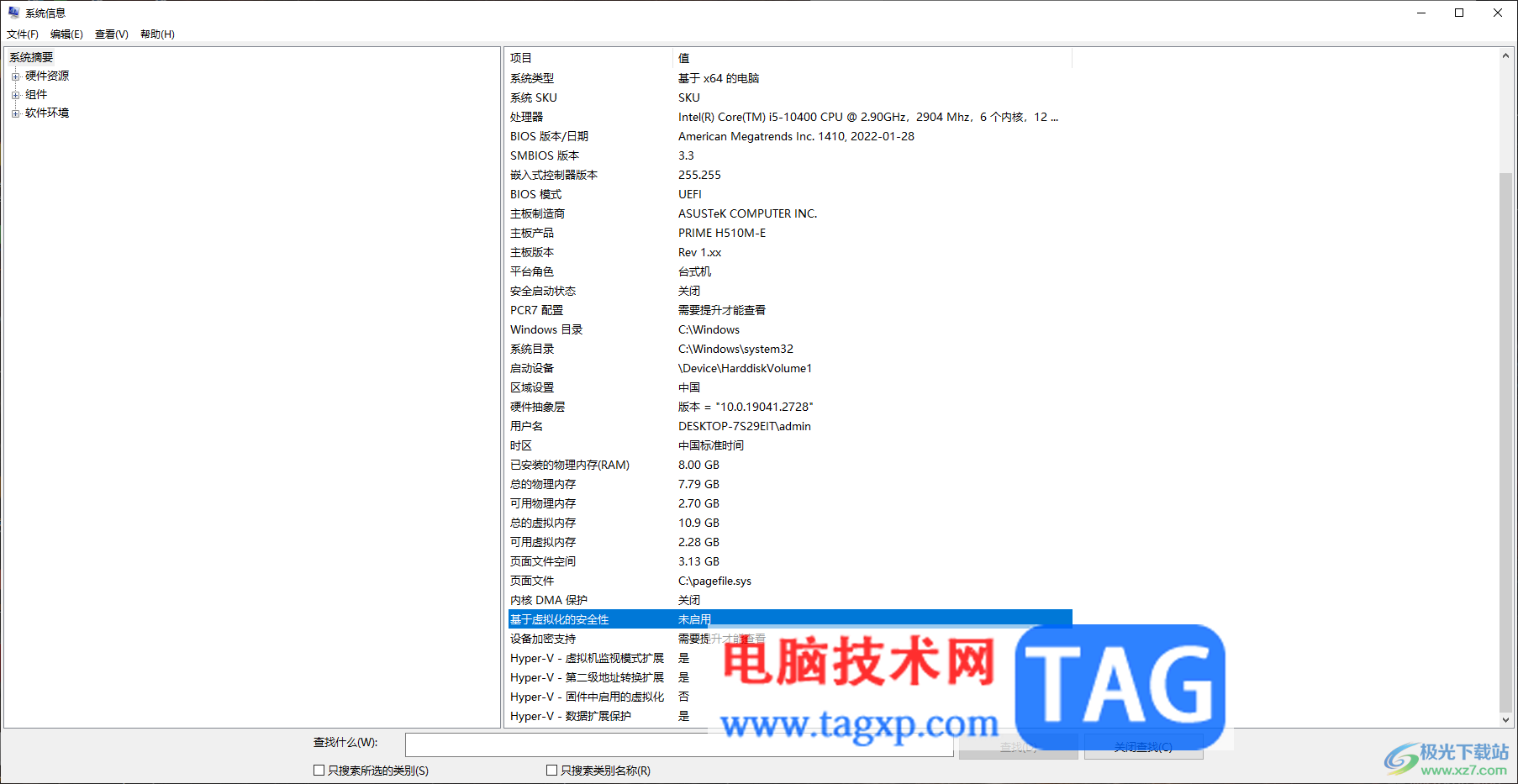
方法步骤
1.首先,我们需要在开始菜单中搜索系统信息,然后点击搜索出来的系统信息下方的【打开】按钮进入。
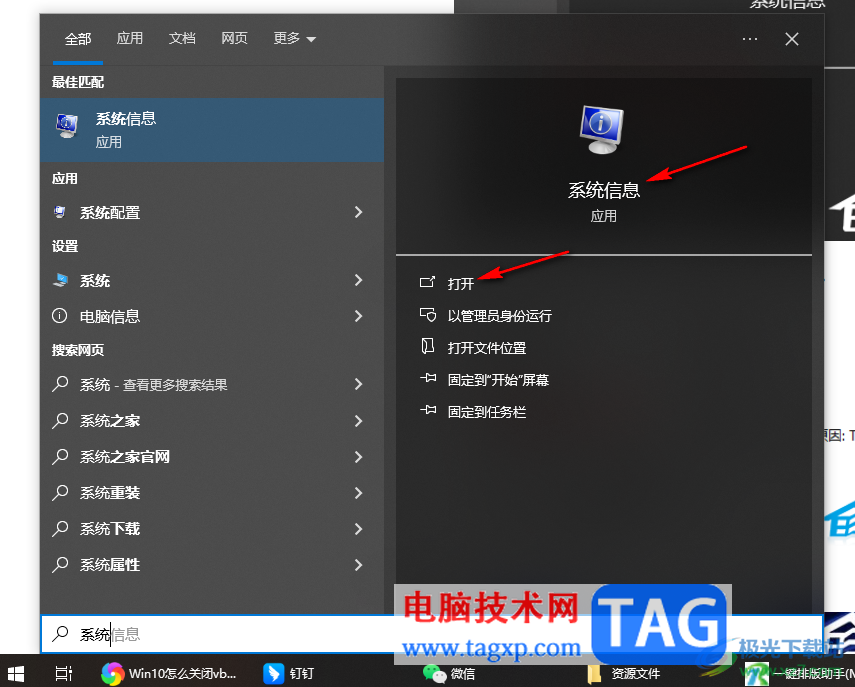
2.进入到页面中之后,在页面的右侧找到【基于虚拟化的安全性】选项。
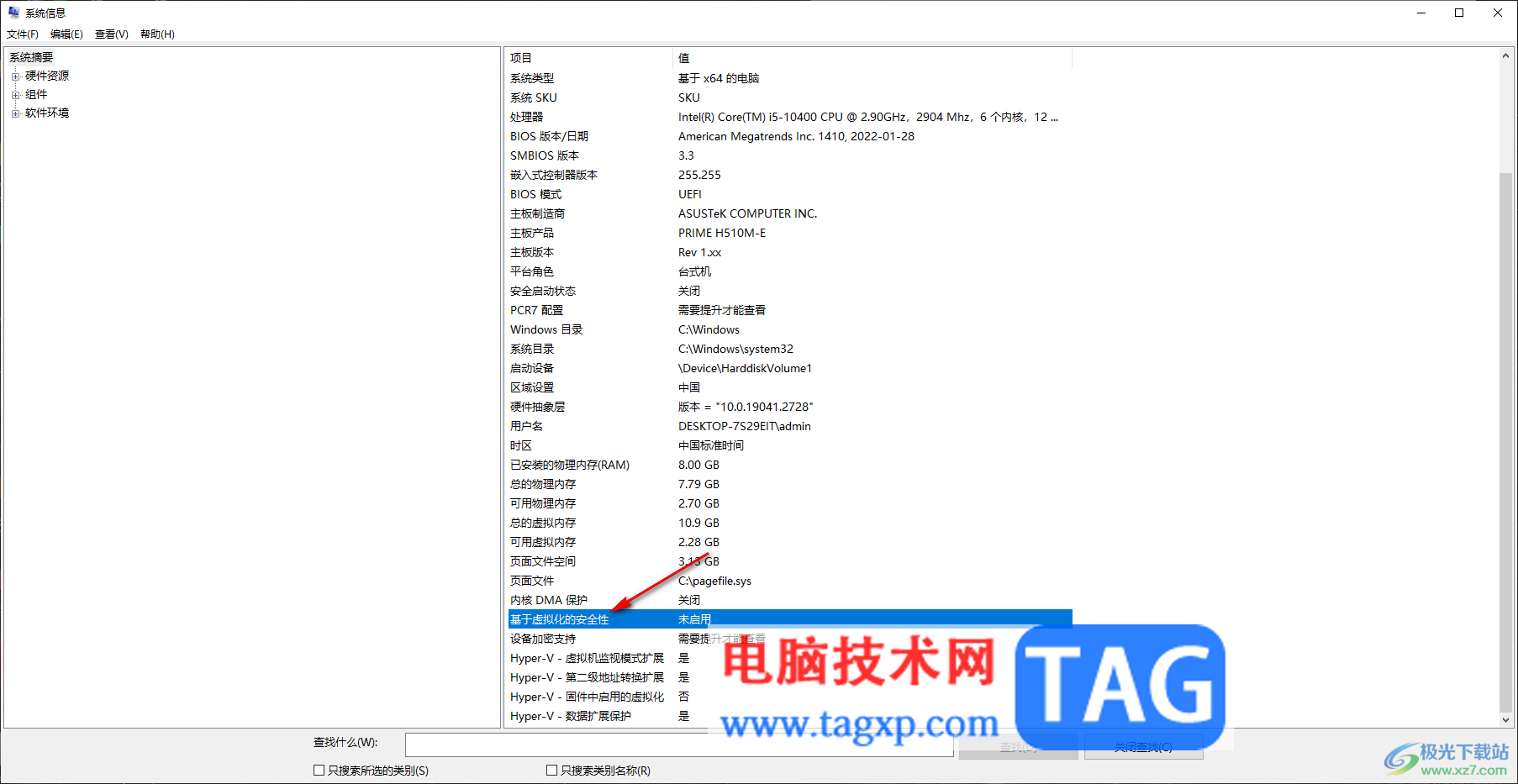
3.我们再将电脑桌面左下角的开始图标进行鼠标右键点击,在旁边就会出现一个菜单选项。
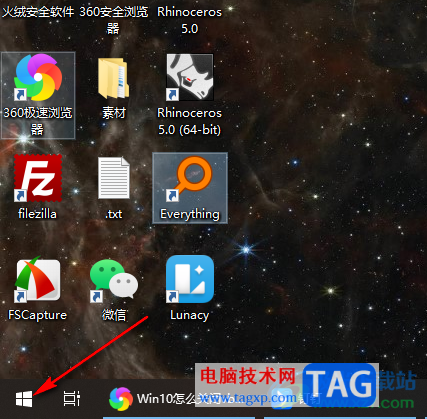
4.将弹出的菜单选项中的【Windows powershell管理员】选项点击一下进入到页面中。
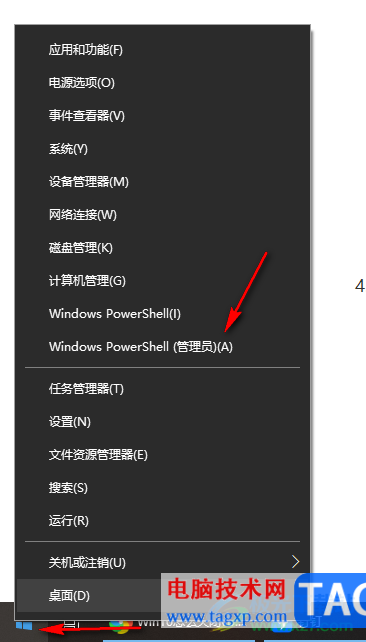
5.随后,在页面中直接在末尾的位置进行输入bcdedit /set hypervisorlaunchtype off,之后按下回车键,即将vbs进行关闭。
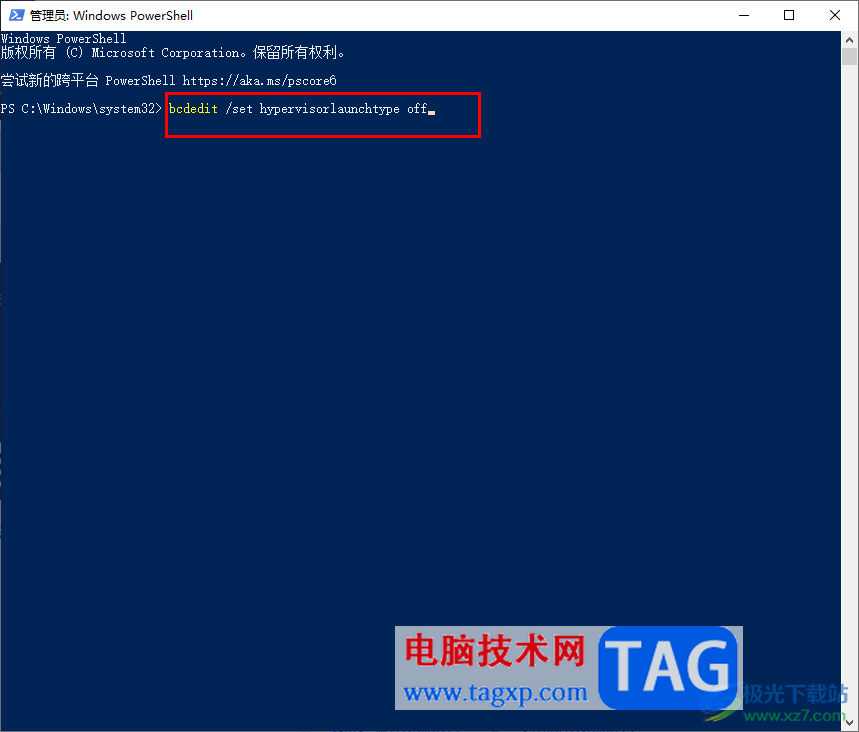
以上就是关于如何使用win10系统电脑关闭vbs的具体操作方法,一些喜欢玩游戏的小伙伴们在玩游戏的时候,总是会遇到运行不顺畅的情况,那么我们可以通过以上的方法教程将vbs关闭掉来解决即可,感兴趣的话可以操作试试。